Как установить python 2 на linux
Python — интерпретируемый, интерактивный, объектно-ориентированный язык программирования. Включает модули, исключения, динамическую типизацию, высокоуровневые типы данных и классы. Поддерживает различные парадигмы программирования помимо ООП, вроде процедурного и функционального программирования. Python соединил в себе впечатляющую мощь и простоту синтаксиса. В нём предусмотрены интерфейсы для многих системных вызовов и библиотек, а также оконных систем; возможно расширение с помощью С и С++. Помимо всего перечисленного, он может использоваться как язык расширений для приложений, которым необходим программный интерфейс. Наконец, Python портируем: он запускается на множестве вариантов Unix, включая Linux и macOS, а также Windows.
Contents
Установка
Python 3
Python 3 — последняя и активно разрабатываемая версия языка. Последние изменения в Python 3 можно увидеть на странице What's New in Python.
Текущий релиз Python 3 можно установить с пакетом python .
Если вы хотите собрать самую свежую RC/бета-версию из исходников, посетите страницу Python Downloads. В пользовательском репозитории Arch также есть несколько отличных PKGBUILD'ов. Если вы решили собрать RC-версию, обратите внимание, что исполняемый файл устанавливается (по умолчанию) в каталог /usr/local/bin/python3.x . В качестве альтернативы, для которой не требуются права суперпользователя, можно выбрать установку в домашний каталог с помощью pyenv .
Python 2
Важно: Жизненный цикл Python 2 закончился 1-го января 2020 года. Некоторое количество пакетов всё ещё зависит от Python 2, но эта версия Python больше поддерживаться не будет. См. Sunsetting Python 2.Python 2 — более старая версия языка. Python 3 и Python 2 несовместимы. Обзор различий можно найти в статье Python2orPython3.
Хотя Python 2 более не поддерживается, некоторые пакеты всё ещё от него зависят. Python 2 может также пригодиться разработчикам, которые поддерживают, используют или портируют старые программы на Python 2.
Последнюю версию Python 2 можно установить с пакетом python2 .
Python 2 будет успешно запускаться и функционировать, даже если в вашей системе также установлен Python 3. Эта версия запускается командой python2 .
Любая программа, которой необходим Python 2, должна вызывать команду /usr/bin/python2 вместо /usr/bin/python , которая указывает на Python 3. Чтобы добиться этого, откройте программу или сценарий в текстовом редакторе и измените первую строку, которая может выглядеть как
В обоих случаях замените python на python2 , и программа будет использовать Python 2.
Другой способ, избавляющий от необходимости редактировать сценарии — явно указывать команду python2 :
Итак, для начала создайте необходимый каталог:
Затем создайте символическую ссылку python , указывающую на python2, и ещё одну для сценариев настройки:
Наконец, добавьте вновь созданный каталог в начало переменной PATH :
Примечание: Такое изменение переменных окружения не является долговременным и действует только в текущем сеансе терминала.Чтобы узнать, какая версия интерпретатора Python будет использоваться, выполните:
Альтернативные реализации
Пакет python содержит CPython, стандартную реализацию Python, но существуют и другие реализации. Они обычно основаны на более старых версиях Python и лишь частично совместимы с CPython.
Доступные в Arch Linux реализации:
Существуют и другие реализации. Некоторые из них, вроде Stackless, Pyston и Cinder, используются внутри больших технологических компаний. Другие имели некоторое значение в прошлом, но больше не поддерживаются из-за улучшений более популярных реализаций.
Альтернативные оболочки
Пакет python включает интерактивную оболочку/REPL Python, которая запускается командой python . Доступны также следующие оболочки:
Старые версии
Важно: Версии Python до 3.5 включительно не поддерживаются. Использование этих версий для работы веб-приложений или запуска недоверенного кода опасно и не рекомендуется.Старые версии Python доступны в AUR и могут быть полезны, если вас одолевает историческое любопытство, если старые приложения не запускаются на более новых версиях или если вам необходимо протестировать программы на возможность работы в дистрибутивах со старыми версиями интерпретатора:
Дополнительные модули/библиотеки для старых версий Python можно найти в AUR по слову python<версия_без_точки> . Например, введите python26 для поиска модулей версии 2.6.
Управление пакетами
Существует целый ряд способов установить пакет Python в Arch Linux:
При установке пакетов из источников, отличных от официальных репозиториев и AUR, рекомендуется использовать виртуальное окружение (или управление окружением Conda), чтобы предотвратить конфликты с системными пакетами в каталоге /usr . В качестве альтернативы можно устанавливать пакеты командой pip install --user , которая устанавливает пакеты для пользователя, а не в системный каталог /usr .
См. Python Packaging User Guide на предмет лучших практик по управлению пакетами.
Исторически easy_install (часть python-setuptools ) использовалась для установки пакетов, распространяемых как Eggs. easy_install и Eggs были заменены на pip и Wheels. Подробнее см. pip vs easy_install и Wheel vs Egg.
Совет: pipenv предоставляет отдельный интерфейс командной строки для Pipfile, pip и virtualenv. Он доступен в пакете python-pipenv .Привязки к графическим библиотекам
Для использования этих привязок в Python, скорее всего, потребуется доустановить соответствующие наборы библиотек.
Советы и рекомендации
Виртуальное окружение
Python предоставляет инструменты для создания изолированных виртуальных окружений, в которых можно устанавливать пакеты, не влияя ни на другие виртуальные окружения, ни на системные пакеты Python. Виртуальное окружение позволяет запускать приложения в различных версиях Python на одной и той же системе.
Автодополнение в оболочке Python
Автодополнение по клавише Tab включено в интерактивной оболочке по умолчанию. Учтите, что дополнение readline работает только для строк в глобальном пространстве имён. Пакет python-jedi расширяет возможности автодополнения [1].
Прежде чем приступать к решительным действиям желательно проверить не установлен ли Python в Вашем дистрибутиве Linux по умолчанию.
Как Вы можете увидеть - в моём Debian из коробки установлены Python 2.7.16 и Python 3.7.3
Если у вас нет Python по умолчанию - переходите к следующему шагу.
Прежде чем устанавливать Python советую установить бибилотеки для работы с ssl.
Иначе, в будущем можно столкнуться с ошибкой SSL module is not available
Установка с помощью менеджера пакетов
Самый простой способ - воспользоваться менеджером пакетов.
В Debian , Ubuntu и других .deb дистрибутивах это apt
В CentOS , RedHat и других .rpm дистрибутивах это yum
sudo apt update
sudo apt-get install python3
sudo yum update -y
sudo yum install python3
Если что-то не получается - переходите к следующему шагу
Чтобы установить Python из скачанного архива нужен компилятор C например gcc
Если нужно установить второй Python последней версии 2.7.9
Распаковать архив можно командой
tar xvzf Python-2.7.9.tgz
Затем нужно перейти в распакованную директорию и выполнить configure make install
Пример Make файла для установки рабочего окружения
.PHONY: preinstall-env preinstall-env: @sudo apt update @sudo apt upgrade @sudo apt-get install -y build-essential libssl-dev zlib1g-dev libbz2-dev libreadline-dev libsqlite3-dev libffi-dev @sudo apt install -y curl @sudo apt install -y git @curl https://pyenv.run | bash @echo "" >>
Перед установкой Python 3 советую установить библиотеку libffi
sudo apt-get install libffi-dev
Она далеко не всегда нужна, но если понадобится и её нет - придётся переустанавливать Python
pyenv: установка нескольких разных версий
Про установку разных версий python на одну систему, управление этими версиями и виртуальными окружениями в них - читайте статью pyenv
Установка Pip
sudo apt update
sudo apt install python3-pip
pip3 --version
pip 18.1 from /usr/lib/python3/dist-packages/pip (python 3.7)
total 0
drwx------ 0 andrei andrei 512 Mar 20 16:41 .
drwx------ 0 andrei andrei 512 Mar 19 13:31 ..
drwx------ 0 andrei andrei 512 Mar 19 13:19 python2.7
drwx------ 0 andrei andrei 512 Mar 20 15:01 python3.5

У многих при попытке установить Python возникают проблемы. В этой статье мы расскажем о том, как правильно выбрать все параметры установки, чтобы в дальнейшем у вас не возникало никаких сложностей. Тут будет показана правильная установка Python на Linux.
Также расскажем об установке и настройке лучшего ПО для работы с Python.
Содержание:
Для установки будет использована последняя версия дистрибутива Ubuntu, но действия будут аналогичными для любого дистрибутива.
Загрузка и установка Python на Linux
Загрузка и установка Python на Linux системах очень проста. Также стоит учитывать, что на новых дистрибутивах Python версии 3 уже предустановлен.
Первым делом нам необходимо определить пакетный менеджер своего дистрибутива.
- Debian, Ubuntu и основанные на них дистрибутивы — apt
- CentOS, Red Hat, Fedora — rpm
- ARCH Linux — pacman
- OpenSUSE и SUSE Linux — zypper
Далее следует запустить терминал в Linux и обновить список доступных пакетов. Используя пакетный менеджер apt для этого, необходимо ввести команду:
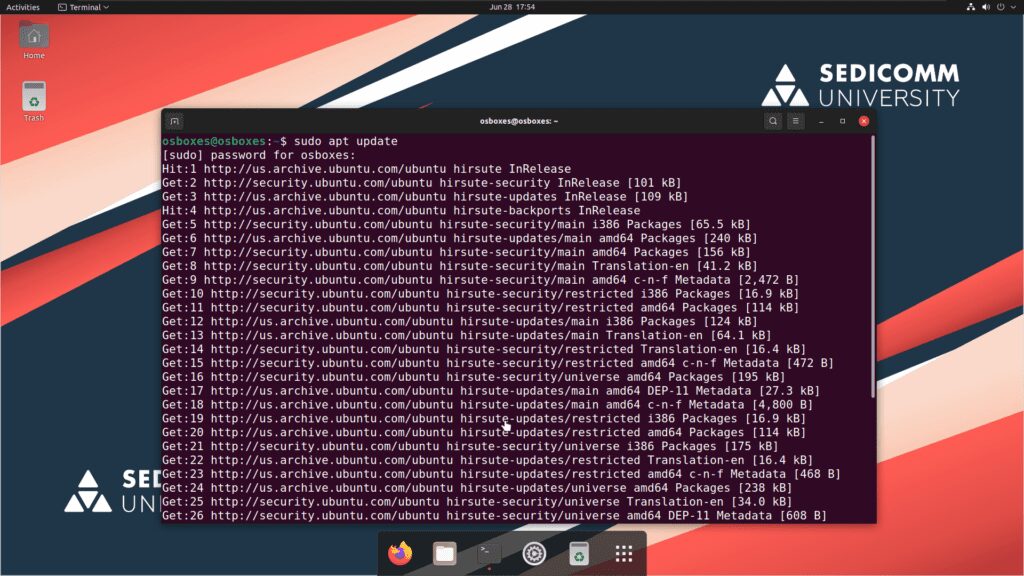
Далее нужно использовать команду нашего пакетного менеджера для установки пакета Python3:

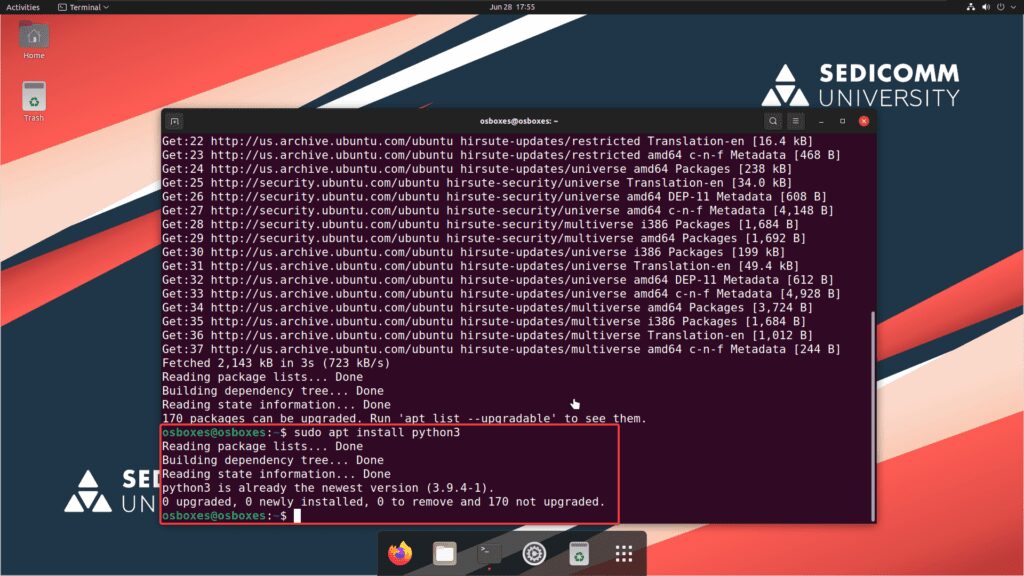
Эта команда установит последнюю версию Python, если она еще не установлена.
Теперь необходимо установить pip — пакет для загрузки модулей Python.

Проверка правильности установки Python на Linux
Теперь проверим, установлен ли Python правильно. Для этого стоит написать в консоль такую команду:
Вывод должен быть таким:


Мы запустили Пайтон в интерактивном режиме, теперь нужно написать:
Если вы увидите версию pip — все установлено правильно.

Установка среды разработки
Дальнейшие действия необязательны. Но если установить какой-либо редактор кода — писать программы будет намного удобнее, чем в редакторе по умолчанию.
Есть несколько самых популярных редакторов для Python:
- Visual Studio Codeи аналогичные редакторы для любых типов файлов (Sublime Text, Atom); .
Мы будем рассматривать установку Visual Studio Code, поскольку PyСharm более требователен к производительности устройства и работает куда медленнее. Но вы можете использовать любой из вариантов.
Загрузка и установка Visual Studio Code
Для установки Visual Studio Code в Linux необходимо перейти на официальный сайт загрузки и загрузить установщик для вашего дистрибутива. Например для Ubuntu это .deb пакет:

После загрузки необходимо перейти в папку загрузок и выполнить команду в терминале:

Далее в списке всех приложений находим Code и запускаем его:

После этого мы будем настраивать приложение для работы с Пайтоном. Все действия абсолютно аналогичны действиям на Windows.



Visual Studio Code должен найти наш установленный Пайтон и переключится в режим разработки на этом языке, что видно по надписи снизу а также по тому, что откроется страница приветствия Python.


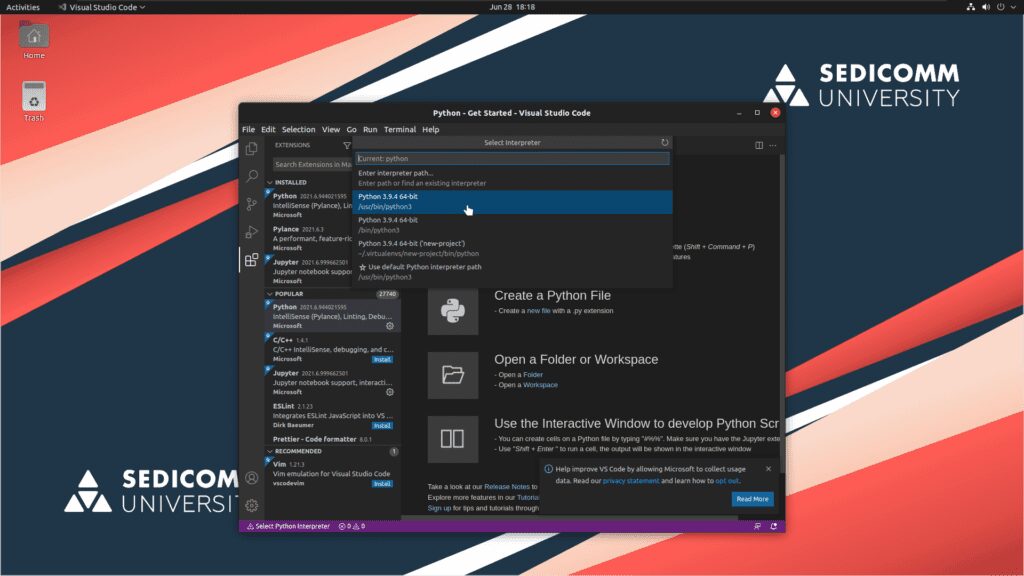
На странице приветствия Python нам предложат создать новый файл с расширением *.py что является базовым форматом программ на Python.

После чего у вас откроется консоль где будет выполнен код программы:
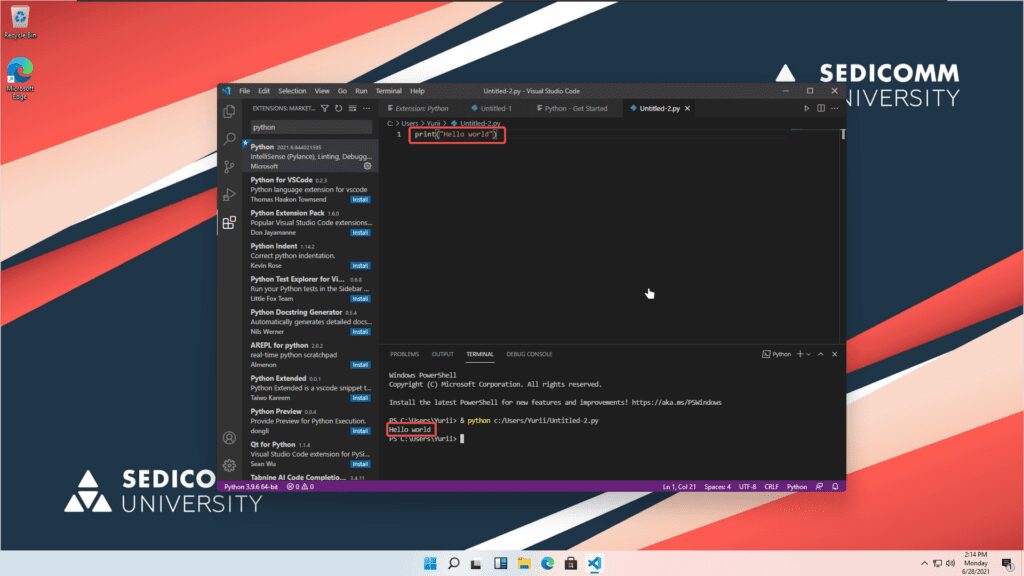
Выводы
На этом все, установка Python на Linux завершена и вы уже можете писать свои Python-приложения. Удобнее всего будет создавать папку под каждый проект и выбирать эту папку пи запуске Visual Studio Code. В ней создавать *.py файлы и писать код приложения.
Также не забывайте об огромном количестве других расширений, тем и интеграций в VS Code. Например интеграции с Git.
Спасибо за уделенное время на прочтение статьи!
Если возникли вопросы, задавайте их в комментариях.
Подписывайтесь на обновления нашего блога и оставайтесь в курсе новостей мира инфокоммуникаций!

В последнее время, среди нового поколения разработчиков программного обеспечения большую популярность набирает язык программирования Python (Питон). На примере Python, мы видим высокоуровневый язык, который не нуждается в компиляторе и применяется для написания самого разного вида софта (мобильные приложения, веб-разработка, СПО под Линукс, системы искусственного интеллекта и machine learning, Data Science и др.). Надо отметить, что профессия программиста на Python сейчас достаточно популярна и востребована среди молодежи, ей обучают на многочисленных курсах, да и предложения по зарплате очень даже неплохие.
Так как программы, разработанные на Python, не компилируются, то роль интерпретатора байт-кода играет CPython. Исходный код программ, написанных на питоне, хранится в файлах с расширением .py.
В ОС Linux язык Python играет важную роль, он используется для системного администрирования, и именно на нем написаны такие известные программы, как GIMP, Blender и др. В Линукс интерпретатор питон уже установлен «по умолчанию», но как правило, разработчику необходима или наиболее свежая версия или же несколько версий Python сразу. На сегодня, последняя стабильная версия языка Python — это 3.9.2, скачать ее можно на официальном сайте проекта.
В этой статье мы расскажем все тонкости установки Python для Linux, на примере Ubuntu 20, Debian 10, а также CentOS 7/8.
Подготовка к установке Python под Ubuntu 20 (Debian 10)
Как мы уже писали ранее, Python должен быть установлен «по умолчанию» в стандартном пакете сборки Ubuntu 20.04. Перед выполнением инсталляционных работ, наша задача — проверить какая версия питон у нас уже установлена в системе. Сделать это можно с помощью следующей команды:

В нашей ОС Ubuntu 20 уже есть версия Python 3.8.5. Существует еще одна полезная команда, с помощью которой можно узнать, какие вообще версии Python установлены в нашей ОС Линукс, см. ниже на скриншоте:

Сейчас мы покажем, как установить Python на Ubuntu двумя популярными способами:
- с помощью apt (используя deadsnakes PPA);
- из исходников, скачанных с официального сайта.
Все команды следует выполнять или под пользователем root, или используя sudo.
Установка новой версии Python из deadsnakes PPA
Первоначально, введем команды для обновления списка пакетов и установки необходимых нам для дальнейшей работы библиотек:

Затем необходимо включить deadsnakes PPA (Personal Package Archive), для этого выполним следующую команду:

После этого действия, еще раз выполним команду:
Сейчас установим версию Python 3.9:

На следующем этапе, мы опять проверим список установленных в системе версий Python и видим, что добавилась версия 3.9:

Сборка Python 3.9.2 в Linux из исходников
Этот способ может показаться немного сложнее предыдущего, но зато с помощью него можно установить самую свежую версию Python, которая доступна на официальном сайте. Процесс установки опробован на ОС Ubuntu 20, также его можно применять и на Debian 10.

Перед началом процесса работ по установке выполним команды для обновления системы:
На следующем шаге, необходимо инсталлировать необходимые нам для работы пакеты:

Затем перейдем в папку /tmp и скачаем в нее архив с официального сайта Python*:
*Примечание: можно использовать как команду wget, так и команду curl.

Cейчас распакуем этот архив во временную папку и затем его сразу же и удалим:
На следующем этапе, запустим команду, которая выполнит подготовку к установке (enable-optimization — служит для оптимизации двоичного файла Python). Исполнение данной команды займет некоторое время:

Для того, чтобы начать процесс сборки, выполним команду*:
*Примечание: цифра 2 указывает на количество ядер процессора. Узнать эти данные можно с помощью команды nproc.

Если в процессе сборки будут замечены проблемы, то необходимо запустить сборку в однопоточном режиме, следующим образом (без параметров -j 2), просто выполнив команду make.
Теперь установим Python 3.9.2 с помощью команды altinstall, последняя версия Python инсталлируется наряду со старыми версиями, т.е. у вас в ОС будет несколько версий языка Python. Если же вы используете команду install, то новая версия питон будет установлена поверх старых (а все старые версии будут удалены).
*Процесс инсталляции Python путем сборки пакета из исходников может занять длительное время.
В результате, в нашей ОС Ubuntu 20 (Debian 10) будет установлено сразу несколько версий языка Python, у нас конкретно — это версии 3.9.2 и 3.8.5, проверить можно с помощью команд:

Особенности установки Python на CentOS
Для инсталляции Python на CentOS версии 7 необходимо использовать репозиторий epel (Extra Packages for Enterprise Linux) или же DNF (Dandified YUM, т.е. yum нового поколения) для CentOS 8.
Для способа с использованием DNF выполним следующие команды:
- Проверим обновления нашего диспетчера пакетов:
- Установим стабильную версию Python 3 из репозитория:
- Проверим, какая точно версия Python у нас инсталлировалась:
- Чтобы установить инструментарий для разработчиков, выполним следующую команду:
Если же вы будете использовать репозиторий epel, то следуйте простым инструкциям:
- Подключите репозиторий epel для начала работы:
- Затем установите Python (например, версии 3.6):
- Для проверки номера версии введите команду:
- Для отображения последней установленной в вашей ОС версии используйте команду:
Как создать и настроить виртуальную среду
Для чего нужна виртуальная среда? С помощью виртуальной среды мы можем для каждого своего проекта на языке Python выделить отдельную область (со своими зависимостями, с установленными модулями питон, разными версиями языка и т.д.).
Работа с пакетом virtualenv
Например, у нас есть Project A и Project B, для каждого из них мы можем создать свою виртуальную среду, сделать это можно с помощью venv, выполнив несложные команды:
- Создаем каталог для нового проекта my_project и переходим в него:
- Выполним команду, чтобы создать виртуальную среду:
- На данном этапе необходимо ее активировать:
На скриншоте ниже показано, что далее работа с проектом ведется уже внутри виртуальной среды:

Работа с виртуальной средой с помощью virtualenvwrapper и pip
Все действия исполняем для пользователя root, чтобы перейти в root, выполним команду:
-
Для начала устанавливаем менеджер пакетов pip:


Добавим в конец файла следующие строки:
Сохраним изменения и закроем файл.
А) Для создания новой виртуальной среды (например, ansible) используется команда:
Б) Для удаления виртуальной среды:
В) Чтобы активировать нужную вам виртуальную среду:
Г) Для выхода из среды:
Д) Показать список установленных пакетов:

Е) Для инсталляции конкретных пакетов:
Заключение
В этой статье мы рассказали нашим читателям об использовании языка программирования Python и подробно изложили два способа установки последней версии Python для ОС Linux (на Ubuntu 20, Debian 10, CentOS 7 и 8). Также дали основные понятия о работе с виртуальной средой.
Читайте также:


